Für die Windows-Plattform gibt es eine Fülle von Programmen zur Bildschirmaufnahme. Die meisten dieser Tools speichern Screencasts im MP4-Format. Dieses Format ist auf nahezu jedem Gerät abspielbar und die resultierenden Dateien sind relativ klein. Obwohl MP4 das Standardformat ist, erfreut sich GIF für Screencasts zunehmender Beliebtheit. GIFs sind im Vergleich zu MP4-Dateien deutlich kleiner. Sie lassen sich problemlos per E-Mail oder Nachricht versenden und können online anstelle von herkömmlichen Screencasts eingesetzt werden. Trotz dieser Präferenz für GIF-Screencasts gibt es nur wenige Anwendungen, die dieses Format umfassend unterstützen. Viele bieten entweder schlechte Qualität, sind teuer oder in ihren Funktionen begrenzt. Glücklicherweise existieren dennoch einige hervorragende Apps, mit denen sich GIF-Screencasts erstellen lassen. Hier stellen wir fünf kostenlose Optionen vor.
1. ScreenToGif
Die Reihenfolge der Apps in dieser Liste ist zufällig, aber ScreenToGif ist meine persönliche erste Wahl und das Tool, auf das ich schwöre, wenn ich GIFs aufnehmen muss. Es handelt sich um eine portable Anwendung, die Screencasts sowohl als GIF als auch als MP4 aufzeichnen kann.
Darüber hinaus verfügt es über einen sehr nützlichen GIF-Editor.
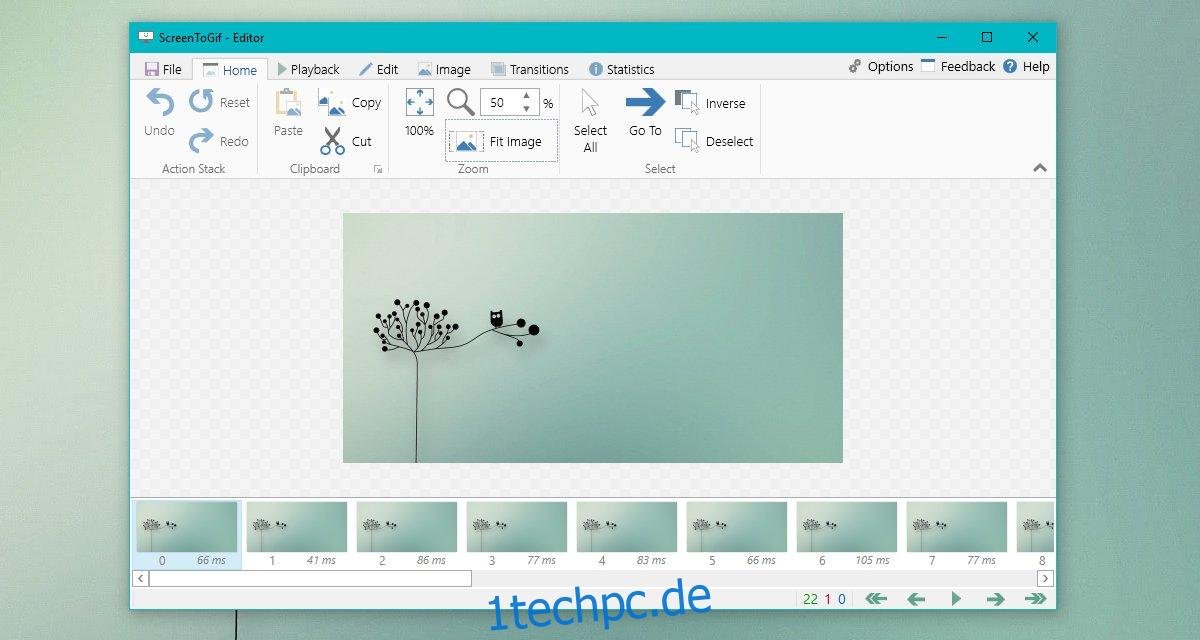
Bemerkenswerte Funktionen sind:
- Frame-by-Frame-Bearbeitung
- Steuerung von Übergängen, Looping, automatischer Wiedergabe und umgekehrter Wiedergaberichtung
- Anpassung der Größe, Zuschneiden und Drehen von GIFs
- Anzeigen von Tastatureingaben
- Hinzufügen von Text, Titeln und Freihandzeichnungen
- Aufnehmen eines bestimmten Bildschirmbereichs
- Festlegen der GIF-Größe in Pixeln
- Erstellen von HD-GIFs
- Anpassung der Bildrate
2. VClip
VClip ist ebenfalls eine portable Anwendung, die GIF-Screencasts aufzeichnen kann, aber sie ist sehr minimalistisch gehalten. Sie ermöglicht die Aufnahme des gesamten Bildschirms oder nur eines bestimmten Bereichs. Die App bietet zwei Einstellmöglichkeiten: Bildratenkontrolle und Auswahl des Ausgabeformats. Die Einfachheit der App bedeutet, dass man sich nicht mit unzähligen Einstellungen herumschlagen muss, aber diese Einfachheit hat ihren Preis: Die erstellten GIFs sind qualitativ eher minderwertig.
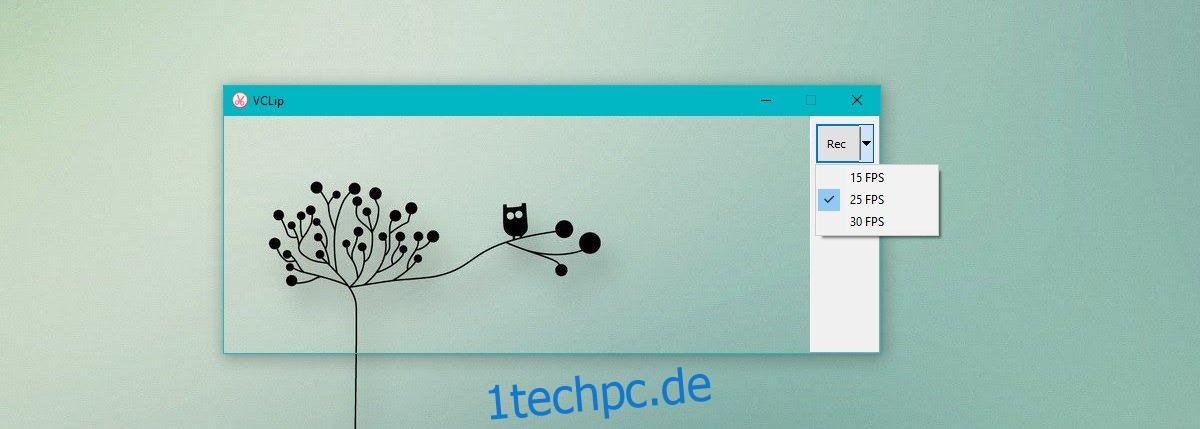
3. Recordit
Recordit ist in einer kostenlosen und einer kostenpflichtigen Version erhältlich. Mit der kostenlosen Version können Sie bis zu 5 Minuten Ihres Bildschirms aufzeichnen. Da wir über GIFs sprechen, sind 5 Minuten mehr als ausreichend. Selbst ein GIF von nur einer Minute Länge ist schon relativ lang. Recordit wird in der Taskleiste ausgeführt und ist im Gegensatz zu den ersten beiden Apps in dieser Liste keine portable Anwendung. Es bietet zudem eine der reduzierter gehaltenen Benutzeroberflächen dieser Liste.
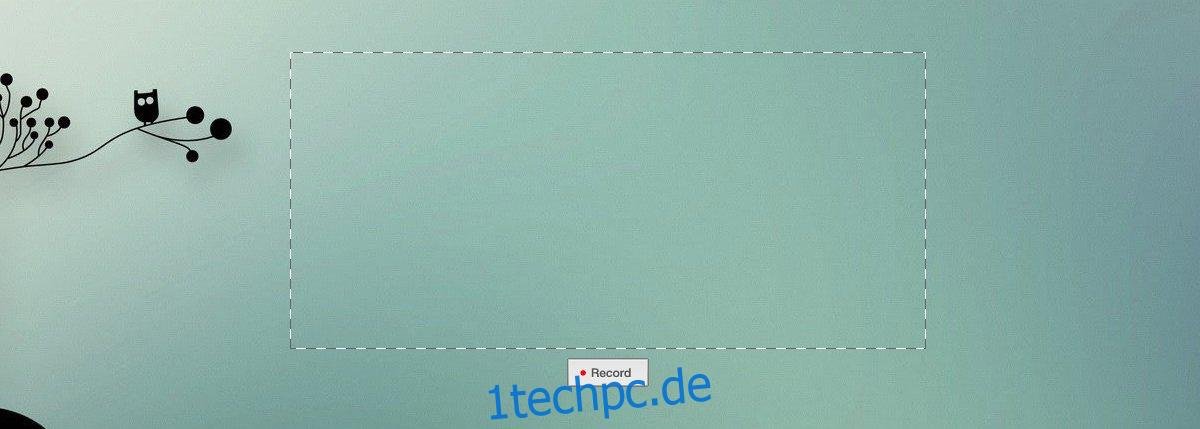
Die Anwendung zeichnet den Screencast im MP4-Format auf und lädt ihn in ihre eigene Cloud hoch. Dort kann der Clip in ein GIF konvertiert und auf der Festplatte gespeichert werden. Die Qualität der GIFs ist jedoch nicht besonders hoch.
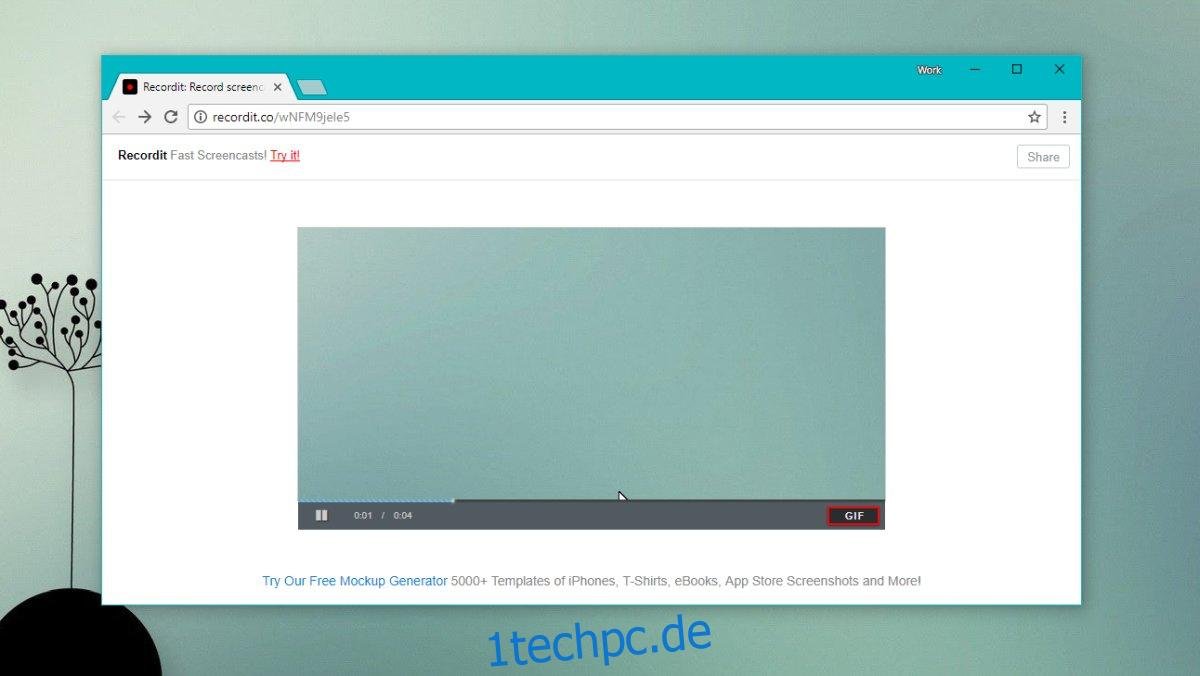
4. LICEcap
LICEcap ist eine der wenigen Apps in dieser Liste, die man mit ScreenToGif vergleichen kann. Obwohl es nicht ganz an ScreenToGif herankommt, da es keinen Editor bietet, ist es dennoch eine brauchbare App.
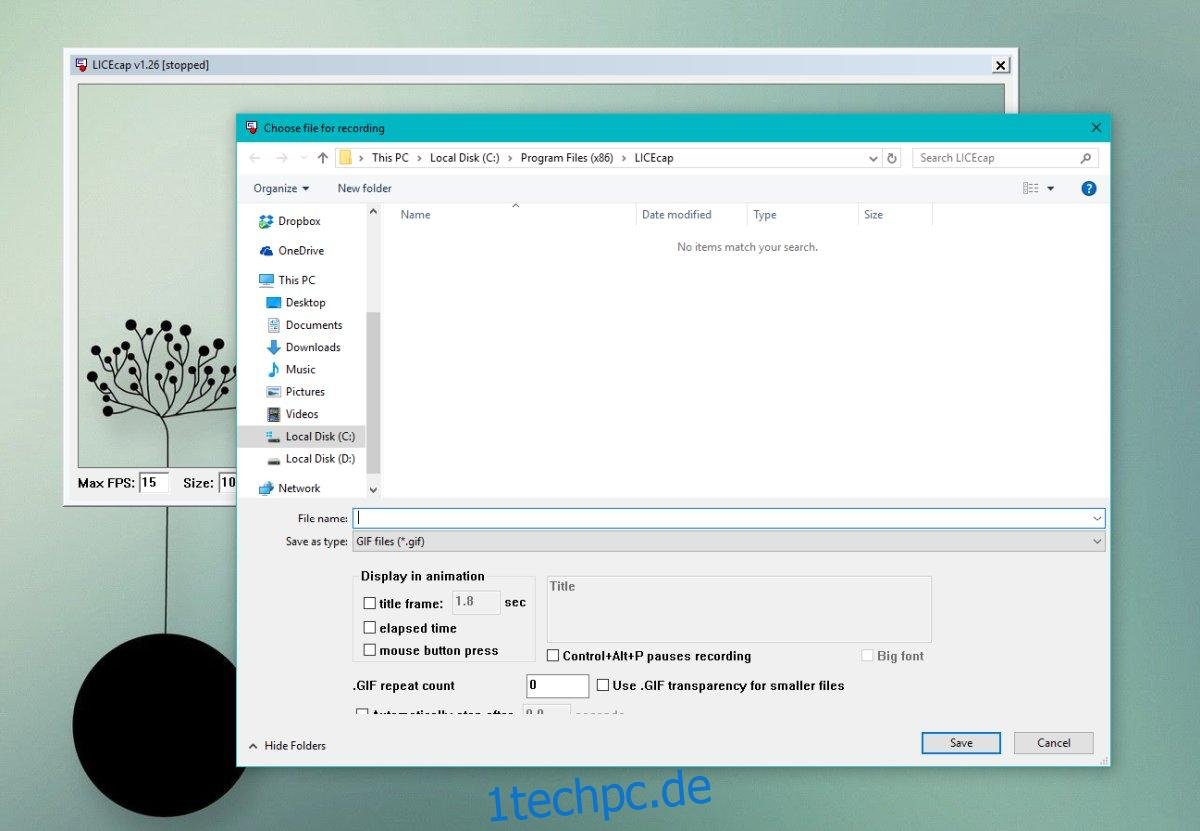
Zu den Merkmalen gehören:
- Anpassung der Bildrate
- Titelrahmen
- Anzeigen von Mausklicks
Auch hier ist die Qualität der erstellten GIFs eher gering.
5. ShareX
ShareX ist eine weitere umfangreiche App, die GIF-Screencasts aufzeichnen kann. Es handelt sich um ein vielseitiges Tool zur Bildschirmaufnahme, das Screenshots erstellen, Webseiten scrollen und Video-Screencasts aufzeichnen kann. Auch hier fehlt ein Editor. Wenn Sie also Text hinzufügen oder die Größe eines GIFs ändern möchten, haben Sie Pech gehabt.
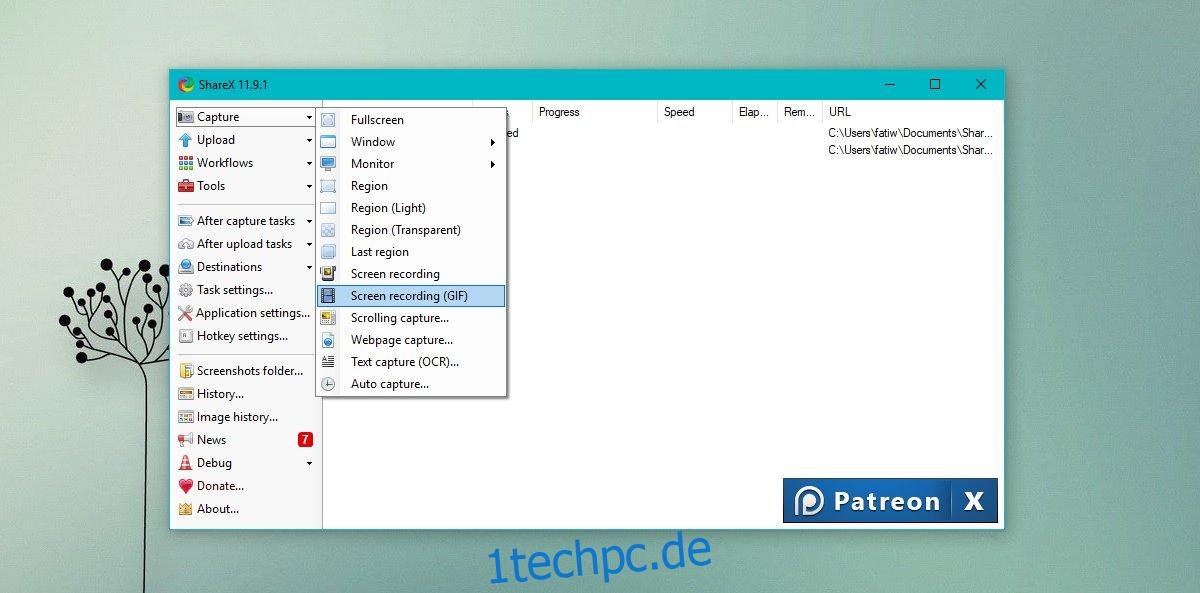
Sie können den gesamten Bildschirm oder einen ausgewählten Bereich aufnehmen. Die App bietet eine gute Unterstützung für Tastaturkürzel und die Qualität der GIFs ist ebenfalls zufriedenstellend.

Fazit
Ohne Favoriten zu spielen, ist ScreenToGif die herausragende App in dieser Liste. Sie ist kostenlos und die einzige App, mit der Sie ein GIF bearbeiten können, ohne auf Photoshop oder ähnliche Programme zurückgreifen zu müssen. Die anderen Apps sind einfacher zu bedienen, was sie einzigartig macht. Bei Bedarf können Sie eine Online-Anwendung wie EzGif verwenden, um GIFs zu vergrößern, zuzuschneiden und zu komprimieren, falls Sie die anderen Apps bevorzugen.